Типово, головне вікно програми складається з шести частин. Верхній правий блок призначено лише для читання. У ньому міститься поточне повідомлення msgid (текст, який слід перекласти) з відкритого файла PO. Під цим блоком міститься поле msgstr (текст перекладу). За допомогою цього поля вам слід виконувати редагування тексту перекладу.
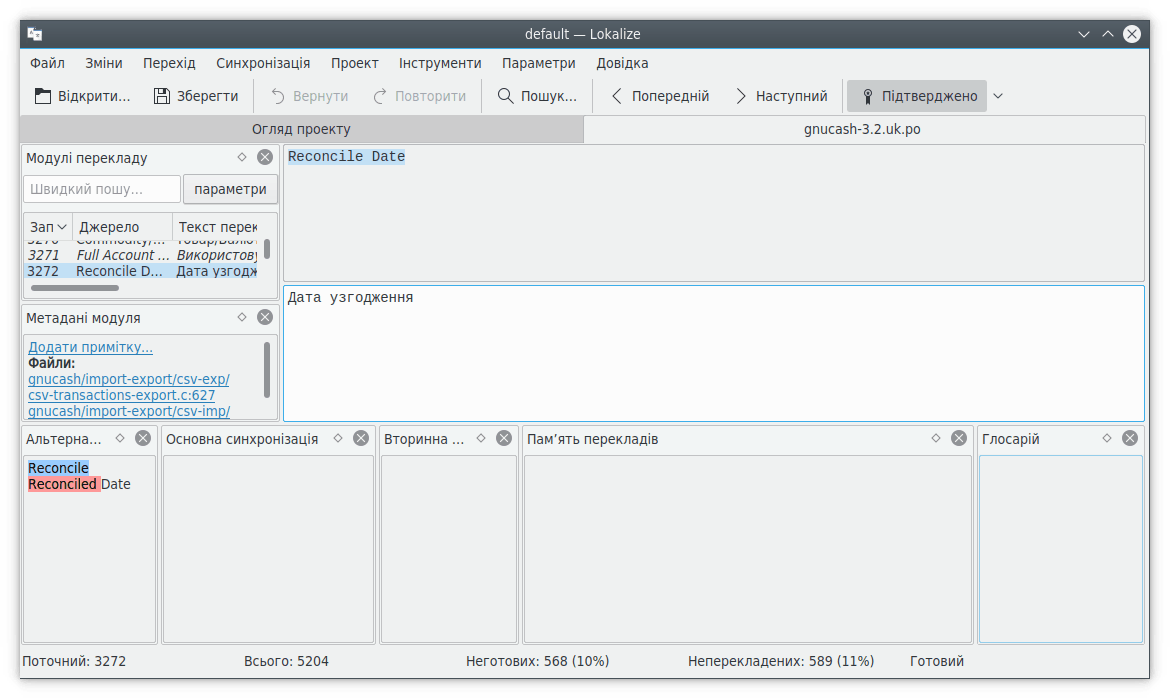
У верхній лівій частині вікна розташовано панель модулів перекладу. Під нею можна бачити панель метаданих, що містить різноманітні коментарі, пов’язані з показаним текстом, який слід перекласти. У нижній лівій частині вікна розташовано блок пам’яті перекладів, у якому буде показано відповідні до показаного модуля пропозицій з бази даних попередніх перекладів. У нижньому правому куті вікна буде показано панель глосарія.
Файли перекладу відкриватимуться у окремій вкладці, у якій ви побачите два багаторядкових поля редагування та декілька вікон інструментів. Ці вікна можна розташувати стосом (подібно до вкладок), показати окремо або сховати. Файли перекладів складаються з серії пар текст англійською-переклад, які називають модулями. Одному модулю, зазвичай, відповідає один рядок у інтерфейсі користувача або один абзац у документації. У першому з багаторядкових полів показано частину пари англійською мовою. У другому багаторядковому полі має знаходитися переклад. Навігацію між модулями можна здійснювати за допомогою вікна Модулів перекладу або за допомогою клавіш Page Down і Page Up.
Модуль може бути перекладеним або неперекладеним. Переклад повідомлення може бути готовим або неготовим (останнє також називають неточним перекладом). Якщо модуль належить до неготових, його буде показано курсивним шрифтом. У Lokalize ви можете пересуватися повідомленнями файла відповідно до стану їх перекладу. Відповідні клавіатурні скорочення можна знайти у меню Перехід. Під час пересування неперекладені модулі вважатимуться неготовими. Крім того, ви можете скористатися можливістю фільтрування панелі Модулі перекладу. Натискання клавіші Page Down переведе перегляд до наступного модуля у фільтрованому або впорядкованому списку панелі.
З метою полегшення перекладу консольних програм, де пробіли у повідомленнях є важливими, ви можете позначити пункт Візуалізувати роздільники (пробіли, табуляції, розриви рядків) у редакторі на сторінці Редагування вікна налаштувань програми, яке можна відкрити за допомогою пункту → головного меню програми.
Якщо у вас немає доступу до початкового файла шаблона перекладу (так доволі часто буває у проєктах з перекладу комерційних програм), ви можете скористатися файлом перекладу близькою мовою. Просто скористайтеся пунктом меню → або натисніть комбінацію клавіш Ctrl+Alt+D, щоб вилучити усі перекладені записи.
До головного вікна програми можна додати інші панелі, зокрема Альтернативні переклади, Основна синхронізація, Вторинна синхронізація, Бінарні модулі. Для цього слід просто позначити відповідні пункти у підменю → головного меню програми.